Czy podobała Ci się sesja Roblox, gdy nagle gra została wyrzucona z powodu kodu błędu 524? Jest to jeden z częstszych kodów błędów, który ostatnio wydaje się mieć wpływ na graczy Roblox, ale na szczęście można go łatwo naprawić.
W tym przewodniku rozwiązywania problemów wyjaśnimy, co powoduje błąd o kodzie 524 w Robloxie i jak go naprawić.
Co powoduje błąd o kodzie 524 Robloxa?
Kod błędu Roblox 524 zwykle pojawia się, gdy próbujesz dołączyć do gry. Po próbie dołączenia do gry zostanie wyświetlony komunikat „Nie masz uprawnień do dołączenia do tej gry. (Kod błędu: 524)”. Może się to jednak również zdarzyć podczas sesji i spowodować uruchomienie dowolnej gry, w którą aktualnie grasz.
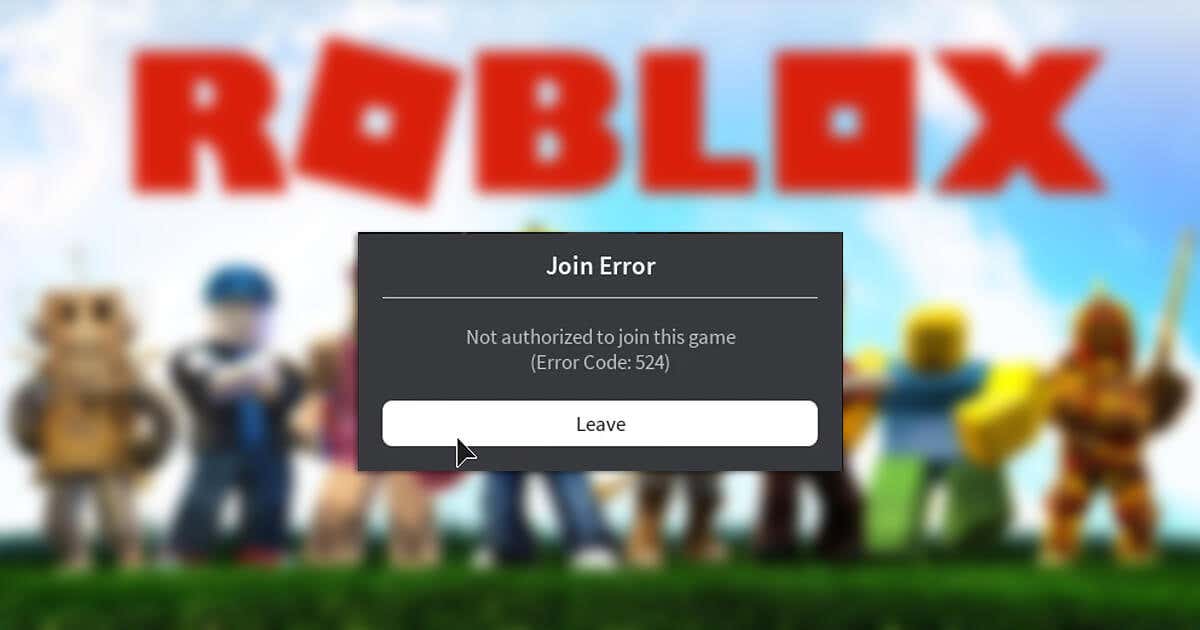
Istnieje kilka powodów, dla których możesz otrzymać ten kod błędu, m.in.:
Poniżej wyjaśnimy, jak rozwiązać każdy z tych problemów. Zaczniemy od najprostszych poprawek i przejdziemy do bardziej skomplikowanych — więc zacznij od początku i kieruj się w dół.
Jak naprawić kod błędu Roblox 524
Oto siedem sposobów naprawienia błędu Roblox o kodzie 524:
1. Sprawdź wiek swojego konta
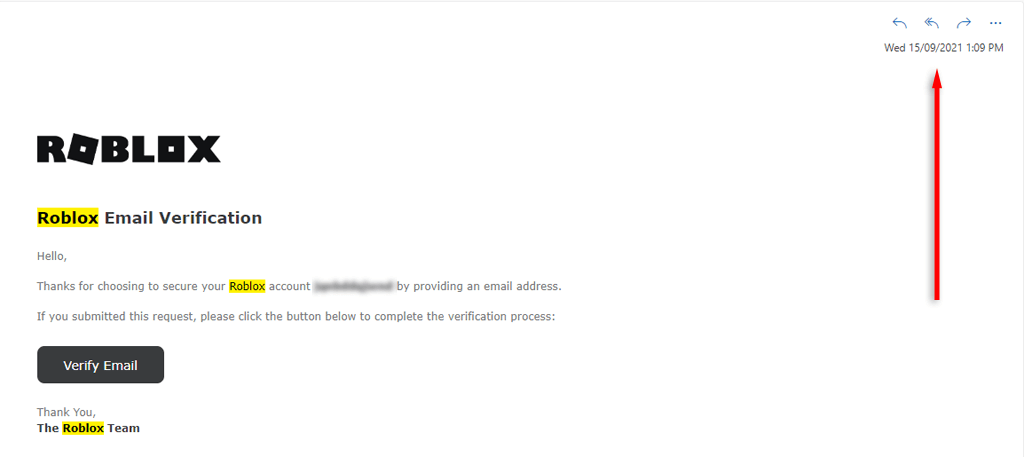
Jeśli Twoje konto ma mniej niż 30 dni, możesz nie mieć możliwości dołączenia do określonych serwerów Gra Roblox. W takim przypadku musisz po prostu poczekać, aż Twoje konto będzie starsze, a następnie spróbować dołączyć ponownie.
Jeśli nie masz pewności, ile lat ma Twoje konto, sprawdź datę wiadomości e-mail z potwierdzeniem, którą otrzymałeś od Roblox podczas tworzenia konta.
2. Poproś o pozwolenie na dołączenie do prywatnego serwera
Jeśli próbujesz dołączyć do nowego serwera znajomego, poproś go o ponowną konfigurację ustawień serwera VIP. Wszystko, co muszą zrobić, to wejść na stronę gryi wybrać Serwery.
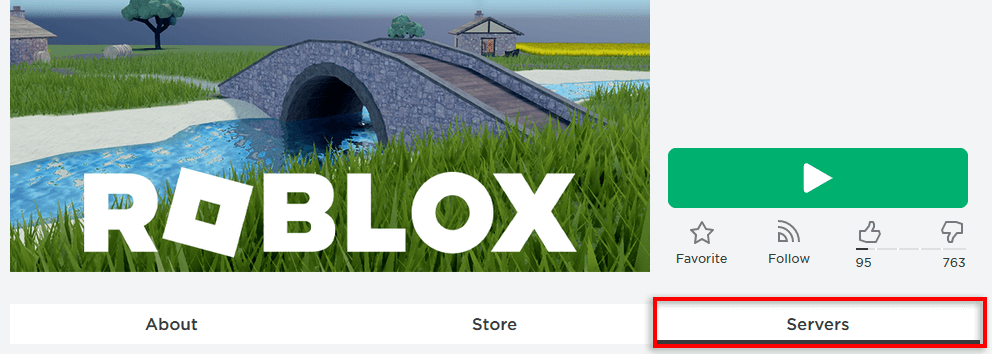
Następnie wybierz Konfiguruj.

W tym miejscu powinni zaznaczyć pole obok Dozwoleni znajomi, następnie wpisać swój Roblox Nazwa konta i wybrać Dodaj..
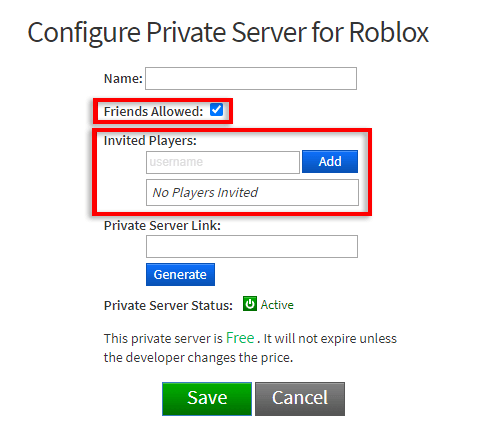
3. Sprawdź serwery Roblox
Możesz otrzymać błąd dołączenia do Roblox 524, jeśli serwery Roblox nie działają z powodu konserwacji serwera lub występują inne problemy. Aby to sprawdzić, możesz rzucić okiem na wzmianki w mediach społecznościowych, takich jak Twitter czy Facebook. Jeśli nic tam nie ma, sprawdź status serwera Roblox na stronie takiej jak Detektor w dół.

4. Rozwiąż problemy z połączeniem sieciowym
Słabe połączenie internetowe może powodować problemy podczas łączenia się z serwerami Roblox. Możesz sprawdzić, czy Twój Internet działa zgodnie z oczekiwaniami, ładując stronę internetową. Jeśli wszystko się ładuje, oznacza to, że Twój internet działa. Skorzystaj także z witryny do testowania szybkości, aby upewnić się, że prędkość pobierania i wysyłania jest taka, jaka powinna.
Jeśli wystąpi problem, musisz rozwiązać problem z siecią. Spróbuj zresetować router i wyłączyć wirtualną sieć prywatną (VPN), jeśli z niej korzystasz. Jeśli to nie zadziała, zapoznaj się ponownie z naszym szczegółowym przewodnikiem na temat jak naprawić połączenie internetowe.
5. Zmień ustawienia prywatności
Ustawienia zaproszeń dotyczących prywatności mogą być przyczyną wystąpienia kodu błędu 524. Aby je zmienić:
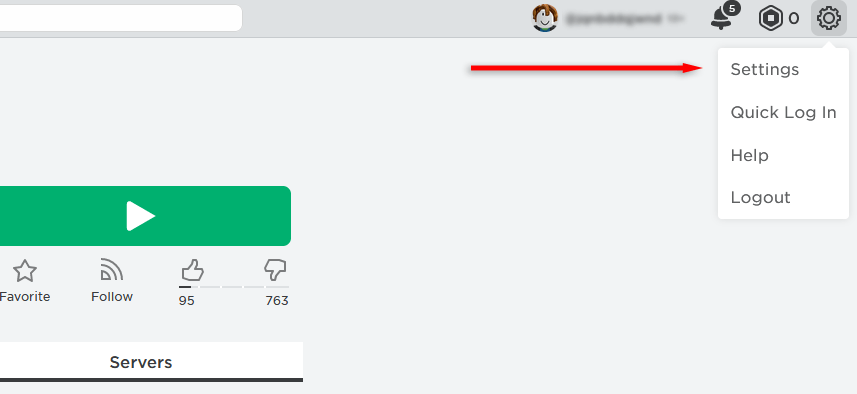
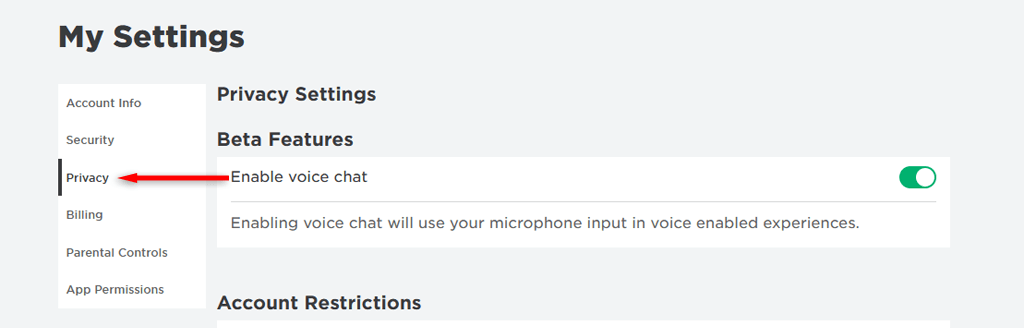
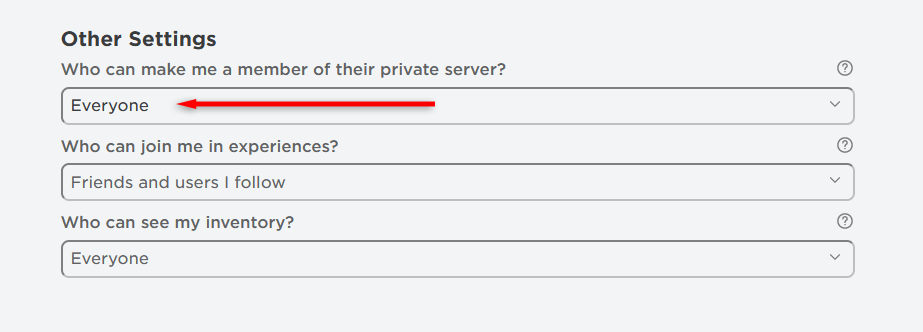
6. Wyczyść pliki cookie i pamięć podręczną przeglądarki
Jeśli grasz w Roblox za pośrednictwem przeglądarki internetowej, Twoje pliki cookie lub pamięć podręczna mogły zostać uszkodzone, co powoduje problemy z grą. Aby to naprawić, musisz wyczyść zarówno pliki cookie, jak i pamięć podręczną.
W przeglądarce Google Chrome:

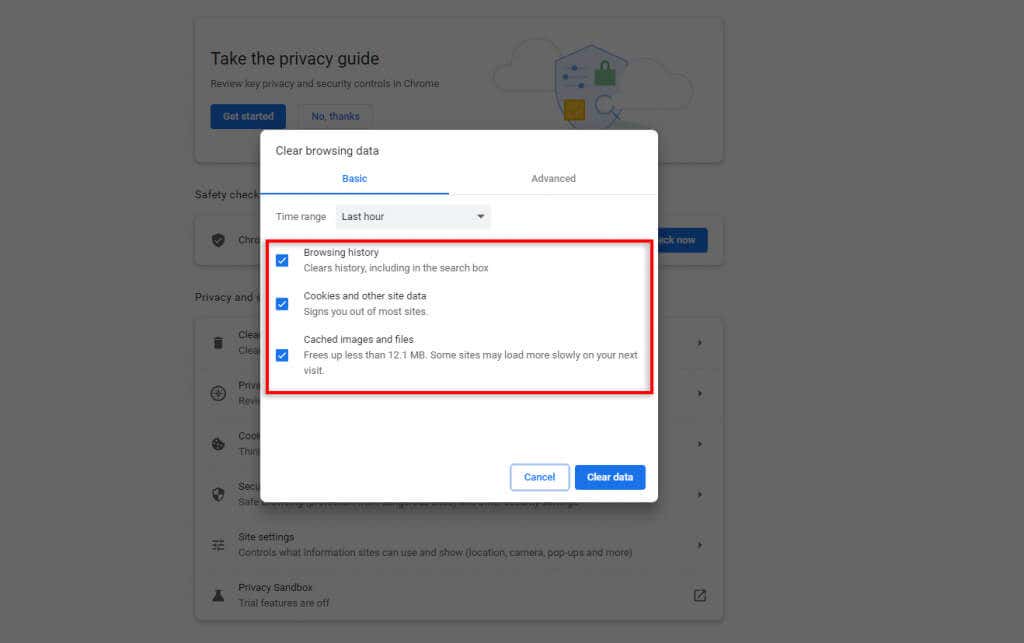
Uwaga:Niektórzy gracze Roblox zgłaszają, że programy blokujące reklamy w przeglądarce internetowej czasami powodują awarie Robloxa. Aby to sprawdzić, wyłącz blokowanie reklam, a następnie spróbuj ponownie dołączyć do gry Roblox. Jeśli to zadziała, oznacza to, że winny jest bloker reklam..
7. Zainstaluj ponownie Roblox
Jeśli nic innego nie pomogło, czas spróbować ponownie zainstalować aplikację Roblox. Sposób, w jaki to zrobisz, będzie zależał od urządzenia, na którym grasz w Roblox.
Aby odinstalować Roblox na komputerze z systemem Windows:
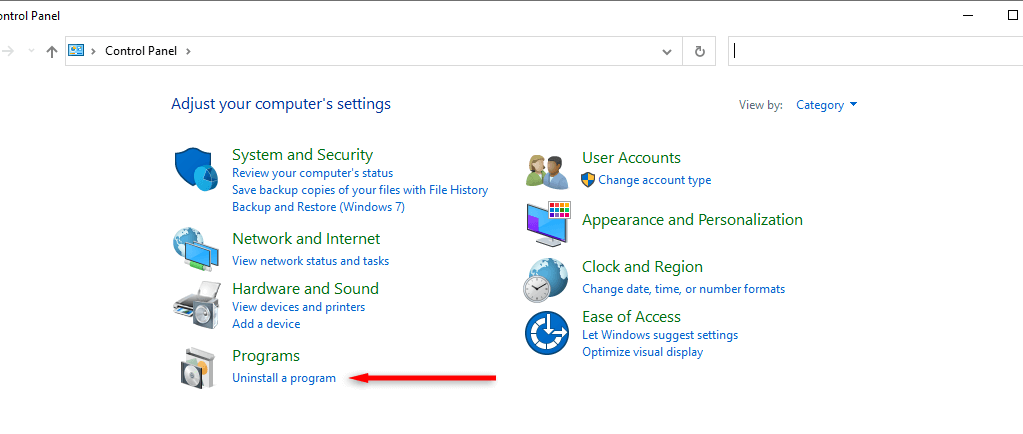
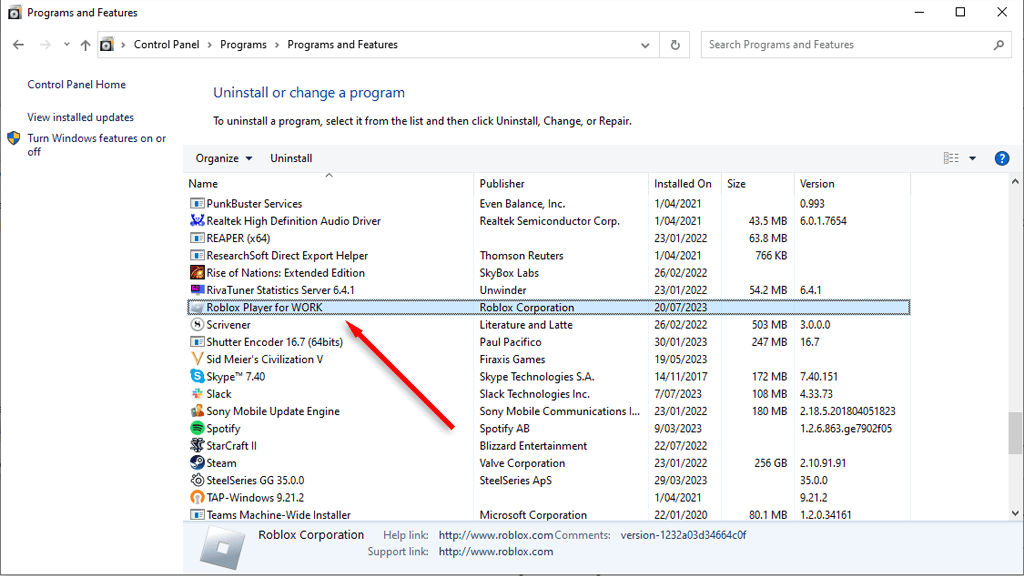
W nowszych wersjach systemu Windows możesz nacisnąć klawisz Windows+ I, aby otworzyć Ustawienia. Stąd wybierz Aplikacje, następnie wybierz Robloxi wybierz Odinstaluj.
Aby odinstalować Roblox na urządzeniu z Androidem lub iOS, naciśnij i przytrzymaj ikonę aplikacji Roblox. Na Androidzie wybierz Usuń. Na iPhonie kliknij Usuń aplikację, a następnie wybierz Usuń aplikację.
Po odinstalowaniu aplikacji możesz pobrać ją ponownie ze strony Roblox. Jeśli korzystasz z urządzenia mobilnego, pobierz je ze sklepu Google Play (na urządzeniach z systemem Android) lub App Store (na urządzeniach z systemem iOS).
Dołącz do znajomych, aby uzyskać więcej zabawy
Możesz dołączać do gier i wracać do grania w Roblox ze znajomymi. Jeśli nadal masz problemy z graniem w Roblox, skontaktuj się z pomocą techniczną Roblox za pośrednictwem witryny Roblox..